时间:2022-01-18 09:17:46 作者:木子 来源:系统之家 1. 扫描二维码随时看资讯 2. 请使用手机浏览器访问: https://m.xitongzhijia.net/xtjc/20220118/238445.html 手机查看 评论 反馈
NVIDIA一般是在每隔几周就会发布新的驱动程序,对于游戏玩家来说好的驱动可以让你玩游戏更加流畅,获得更好的游戏体验,所以你如果收到更新就可以尽快升级更新,不过如果你没有收到更新提醒也没关系,小编来教你怎么手动更新英伟达官方驱动。
英伟达官方驱动更新教程:
1、下载DirectX 12显卡驱动软件,DirectX可以帮助用户轻松安装显卡驱动,全方位发挥出显卡的性能,打开“DirectX”诊断工具,这是最快捷,也是最简单的寻找显卡型号办法,假如你是知道了显卡型号,那就不需要进行这一步操作,可以直接下一步。
如果你不知道,那就先按下组合键win+r,然后输入代码“dxdiag”,然后会弹出“显示”这个选项,直接点击,点击后就会出现你的显卡型号。
找到显卡型号之后,你先打开计算机,找到系统看一下,你的操作系统是32位还是64位的。
2、信息你都知道之后,找到“Nvidia GeForce”网站,然后在这个网站找到最新驱动程序,去下载。安装之后点击“驱动程序”,然后去选择你自己的显卡,选择显卡一般有三个:
一、自动更新驱动程序
二、手动搜索驱动程序
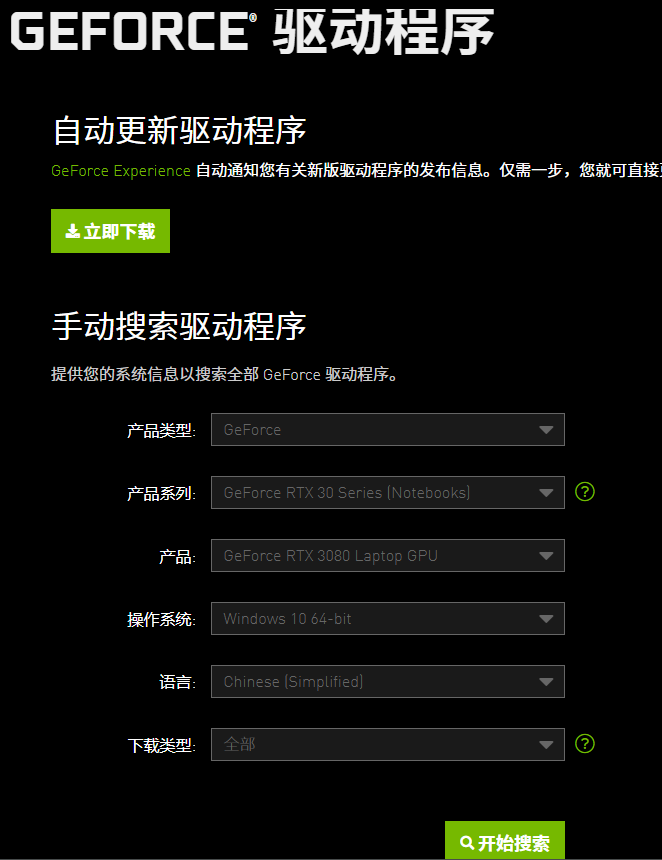
三、自动检测GPU - Nvidia网站使用Java程序检测显卡,并自动显示正确的驱动程序(不建议使用,过于麻烦,需要下载java,还可能导致程序错误)。
一般是选择自动更新,这样会直接给你适配最新的显卡驱动进行安装。
3、运行下载好的显卡驱动,安装程序会自动给你移除旧版本,替换新版本,安装的过程中屏幕可能会闪一下或者暗一下,这都是属于正常情况,不需要过多去理会。
之后新版本安装好重启就可以使用了,假如新版本还是不行,会出现问题,那就使用系统恢复功能。安装驱动更新之后,会自动组建一个系统恢复选项,防止出现其它问题,这也是其NVIDIA显卡的周到之处,不行就给还原。
发表评论
共0条
评论就这些咯,让大家也知道你的独特见解
立即评论以上留言仅代表用户个人观点,不代表系统之家立场